下面给大家介绍的是solidworks怎么创建椭圆草图的方法与步骤,喜欢的朋友可以一起来关注QQsO教程网学习更多的solidworks教程。
1、打开solidworks2016软件,点击新建零件,进入后,点击草图选项,点击草图绘制。选择前视基准面,效果如下:
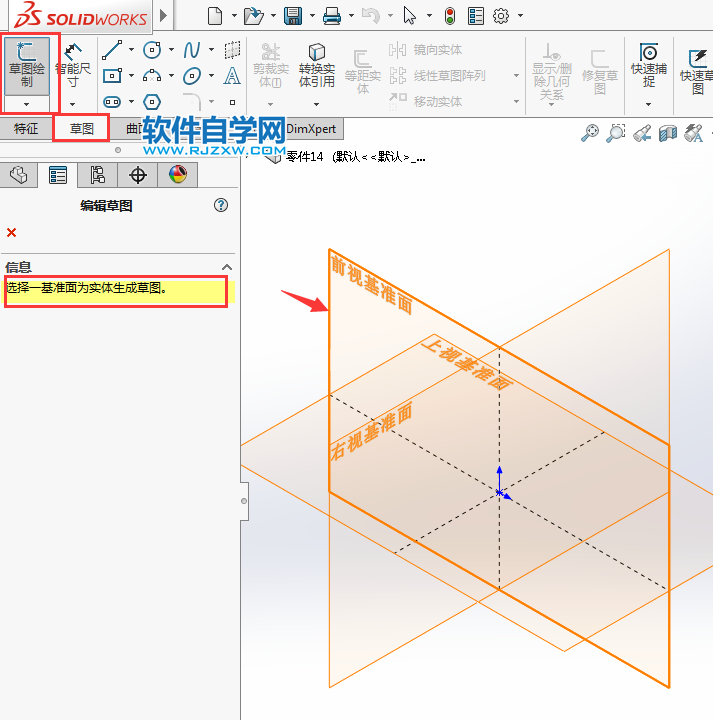
2、点击椭圆工具,里面的椭圆。效果如下:
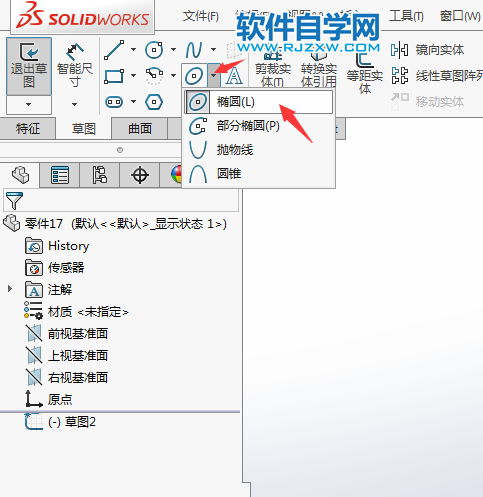
3、点击原点,拖动就可以绘制椭圆的长轴出来,效果如下:
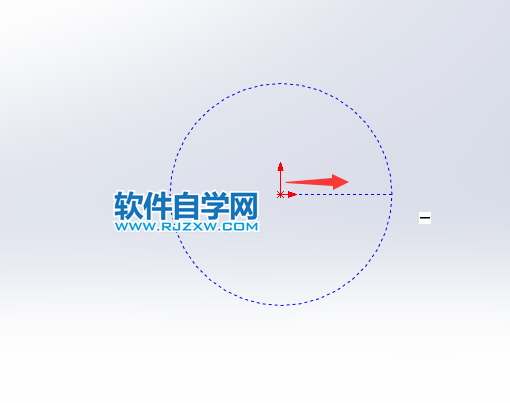
4、然后再拖动向上,绘制另一个轴的方向出来,效果如下:

5、如果要给定椭圆大小出来,那就用智能尺寸,标出来后进行修改要改的尺寸。
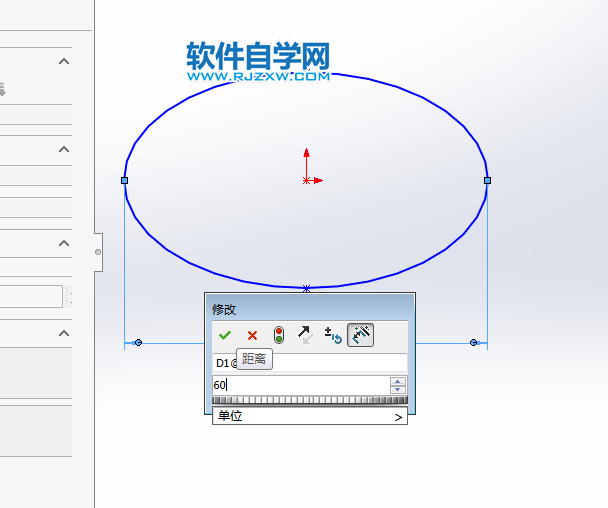
6、另一边的标注也是一样。进行修改。
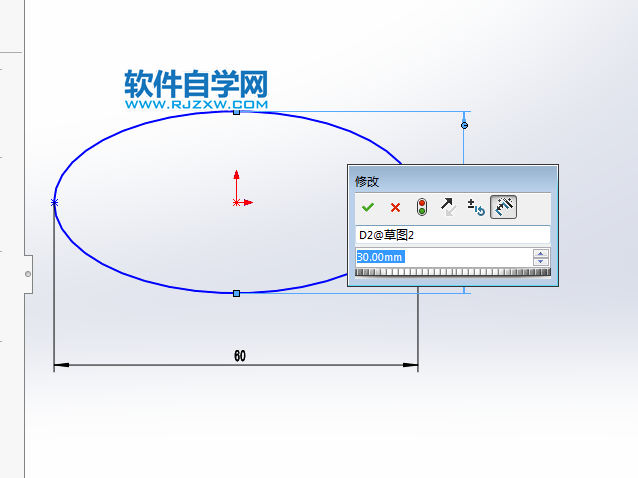
7、也可以在椭圆属性里面进行更改成想要的尺寸椭圆。
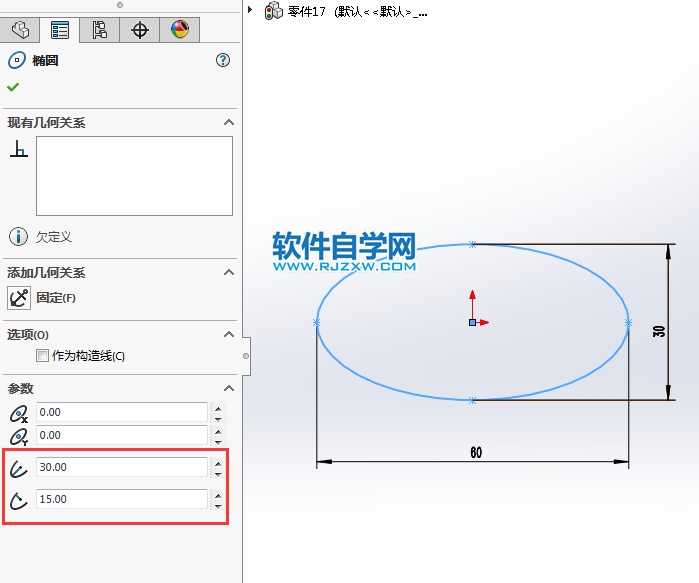
下面给大家介绍的是solidworks怎么创建椭圆草图的方法与步骤,喜欢的朋友可以一起来关注QQsO教程网学习更多的solidworks教程。
1、打开solidworks2016软件,点击新建零件,进入后,点击草图选项,点击草图绘制。选择前视基准面,效果如下:
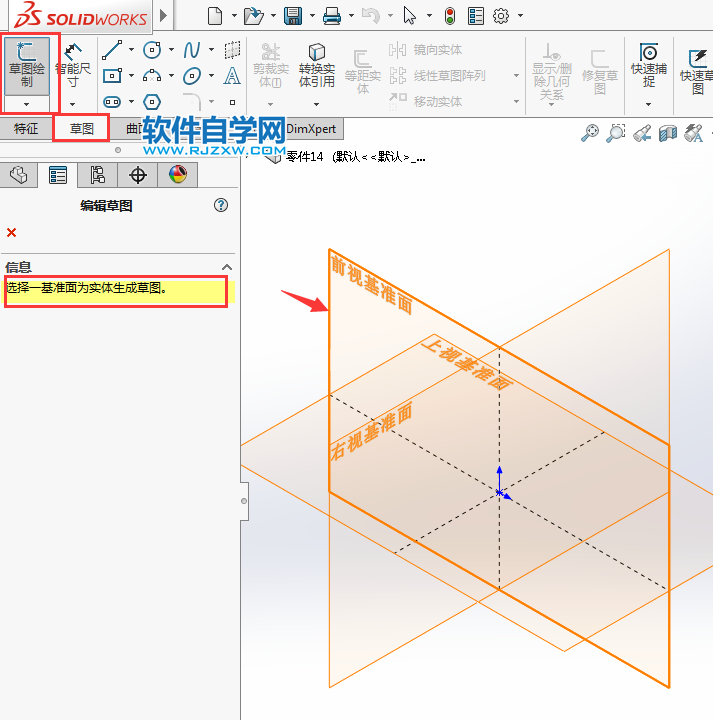
2、点击椭圆工具,里面的椭圆。效果如下:
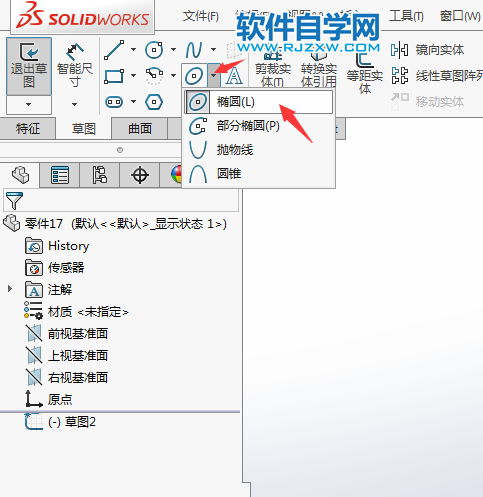
3、点击原点,拖动就可以绘制椭圆的长轴出来,效果如下:
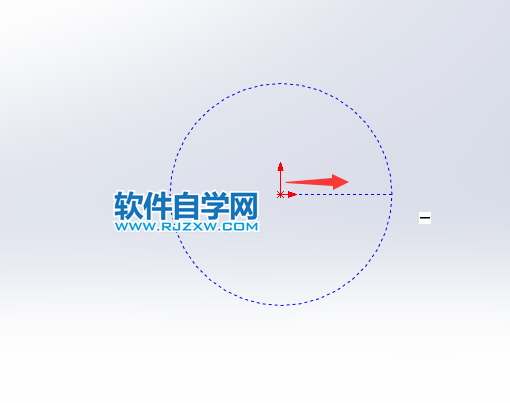
4、然后再拖动向上,绘制另一个轴的方向出来,效果如下:

5、如果要给定椭圆大小出来,那就用智能尺寸,标出来后进行修改要改的尺寸。
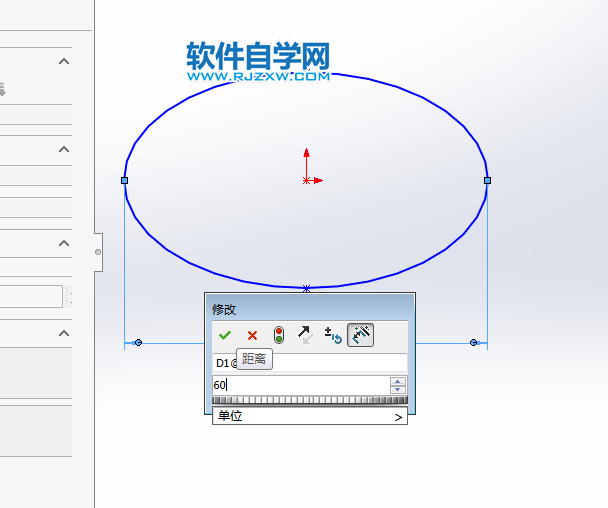
6、另一边的标注也是一样。进行修改。
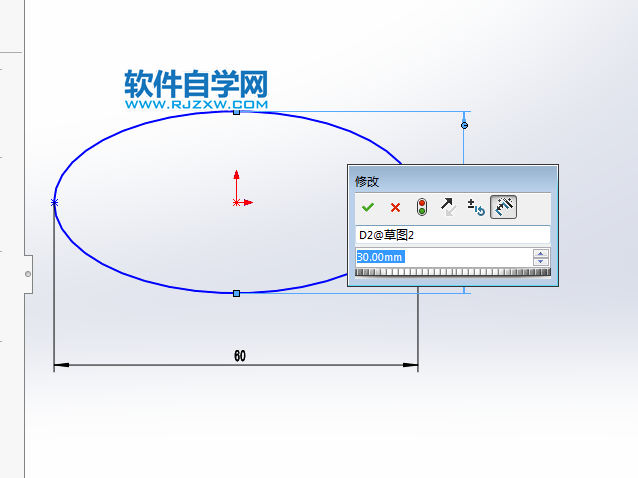
7、也可以在椭圆属性里面进行更改成想要的尺寸椭圆。
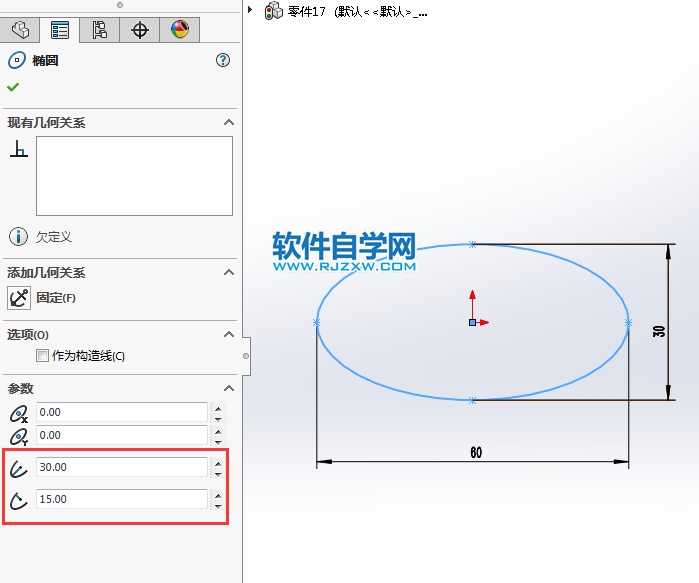
标签: SolidWorks




